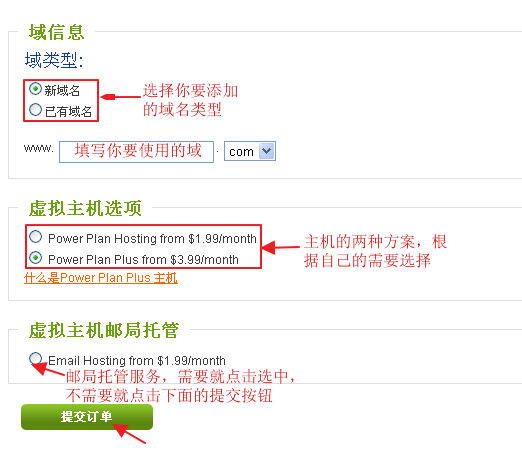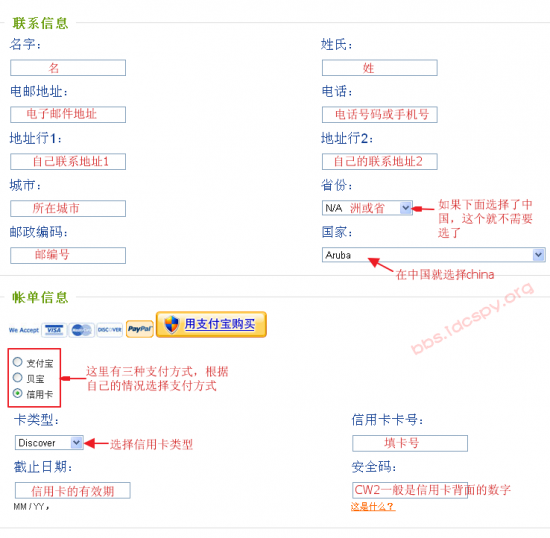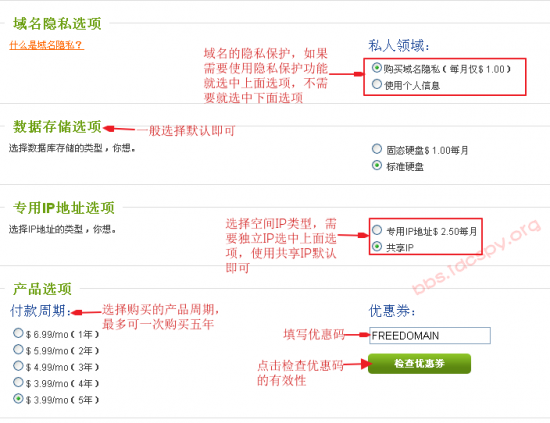WebHostingPad购买教程:修订间差异
来自站长百科
无编辑摘要 |
无编辑摘要 |
||
| 第1行: | 第1行: | ||
== '''WebHostingPad主机购买教程''' == | == '''WebHostingPad主机购买教程''' == | ||
一:登录[[WebHostingPad]]的中文官网:[http://cn.webhostingpad.com cn.webhostingpad.com],点击“立即注册”开始购买,如下图: | |||
[[Image:Lijizhuce.png|400px]] | [[Image:Lijizhuce.png|400px]] | ||
二:进入填写[[域名]]信息和产品方案选择界面,根据自身的情况填写信息,这里以注册新域名为例来介绍,完成后点击提交“订单按钮”如下图: | |||
[[Image:Yumignxinxi.png|550px]] | [[Image:Yumignxinxi.png|550px]] | ||
| 第22行: | 第22行: | ||
[[Image:Dingdanzongjie.png|550px]] | [[Image:Dingdanzongjie.png|550px]] | ||
五:订单提交后,如果用信用卡付款,那么到这里购买就完成了,不久会收到他们的开通信息;如果是[[贝宝]]或是[[支付宝]]付款,会进入到相应的付款信息界面,按照提示填写付款即可。 | |||
2012年6月17日 (日) 14:19的版本
WebHostingPad主机购买教程
一:登录WebHostingPad的中文官网:cn.webhostingpad.com,点击“立即注册”开始购买,如下图:
二:进入填写域名信息和产品方案选择界面,根据自身的情况填写信息,这里以注册新域名为例来介绍,完成后点击提交“订单按钮”如下图:
三:点击提交订单后,将进入信息添加页面,第一部分是填写个人信息和账单信息:如下图:
第二部分是进行产品选项信息的选择,如有优惠码(优惠码链接),填入相应优惠码,如下图:
四:产品订单费用的总计,确认无误后点击“提交按钮”,如下图:
五:订单提交后,如果用信用卡付款,那么到这里购买就完成了,不久会收到他们的开通信息;如果是贝宝或是支付宝付款,会进入到相应的付款信息界面,按照提示填写付款即可。
相关条目
参考来源
- 站长百科原创内容